converteer MPG / MPEG naar MP4 met hoge snelheid en hoge beeld- / geluidskwaliteit.
- Converteer AVCHD naar MP4
- Converteer MP4 naar WAV
- Converteer MP4 naar WebM
- Converteer MPG naar MP4
- Converteer SWF naar MP4
- Converteer MP4 naar OGG
- Converteer VOB naar MP4
- Converteer M3U8 naar MP4
- Converteer MP4 naar MPEG
- Ondertitels in MP4 insluiten
- MP4-splitters
- Verwijder audio van MP4
- Converteer 3GP-video's naar MP4
- MP4-bestanden bewerken
- Converteer AVI naar MP4
- Zet MOD om naar MP4
- Converteer MP4 naar MKV
- Converteer WMA naar MP4
- Converteer MP4 naar WMV
Video's samenvoegen: uitgelegd (2023)
 Bijgewerkt door Lisa Ou / 19 okt 2021 16:30
Bijgewerkt door Lisa Ou / 19 okt 2021 16:30Bij het maken van video's zijn er gevallen waarin we niet anders kunnen dan per ongeluk op de stopknop drukken, waardoor de film uiteenvalt in korte fragmenten die niet geschikt zijn om te bekijken of te delen. Er zijn ook momenten waarop u video's wilt samenvoegen voor een presentatie of om andere redenen. Maar de vraag is, hoe kun je video's samenvoegen op de eenvoudigste en meest effectieve methode die mogelijk is? Wat dat betreft is er veel vraag naar het samenvoegen ervan tot één enkele video. Om u te helpen dit op te lossen, presenteert dit artikel de best mogelijke manieren en hulpmiddelen om video's samen te voegen.
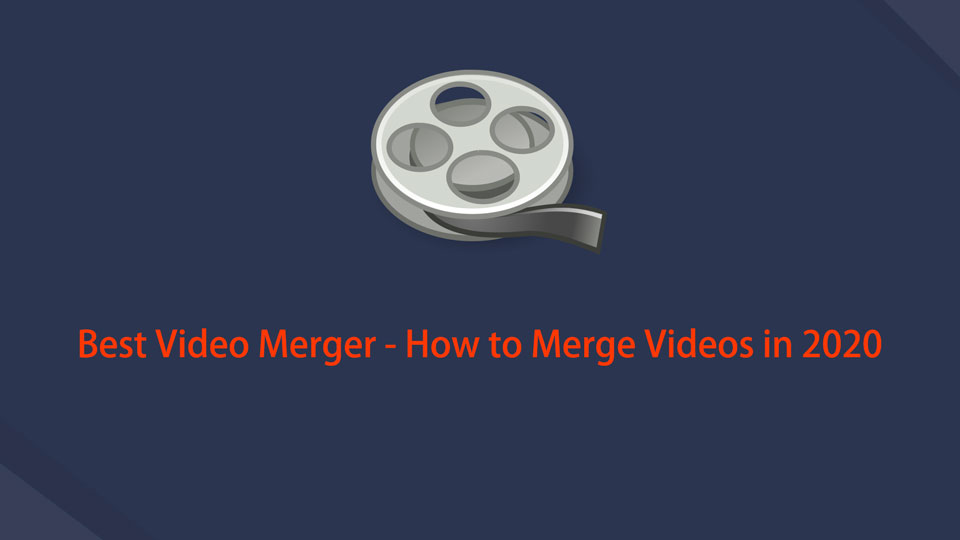

Gidslijst
1. Hoe video's samen te voegen
Als je om een van de hierboven genoemde redenen op zoek bent naar een snelle en gemakkelijke manier om je videobestanden samen te voegen, zal dit artikel je in detail door het proces leiden.
Video's samenvoegen met iMovie
iMovie is een van de populaire software die door Apple is gemaakt voor zijn iOS- en macOS-besturingssystemen. Het heeft een eenvoudige gebruikersinterface met een tijdlijn, een voorbeeldvenster en een mediabrowser die hulpmiddelen bevat voor het wijzigen en wijzigen van videokleurinstellingen, het bijsnijden, combineren en roteren van videoclips, het stabiliseren van films, het toevoegen van video-overgangen en meer. Zoals eerder gezegd, kan het worden gebruikt voor het samenvoegen van twee video's op iPhone, iPad en Mac.
Stappen voor het samenvoegen van video's op iPhone of iPad met iMovie:
Stap 1Download eerst de iMovie-app op uw iPhone of iPad door naar de App Store te gaan en start vervolgens de applicatie.
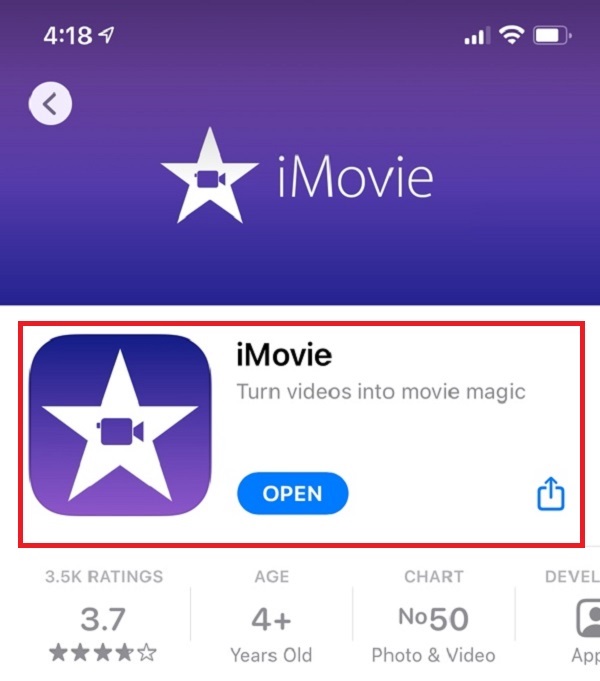
Stap 2Voeg in de hoofdinterface uw video's in of voeg ze toe met het plusteken (+) knop. Klik in het venster Nieuw project op Film.
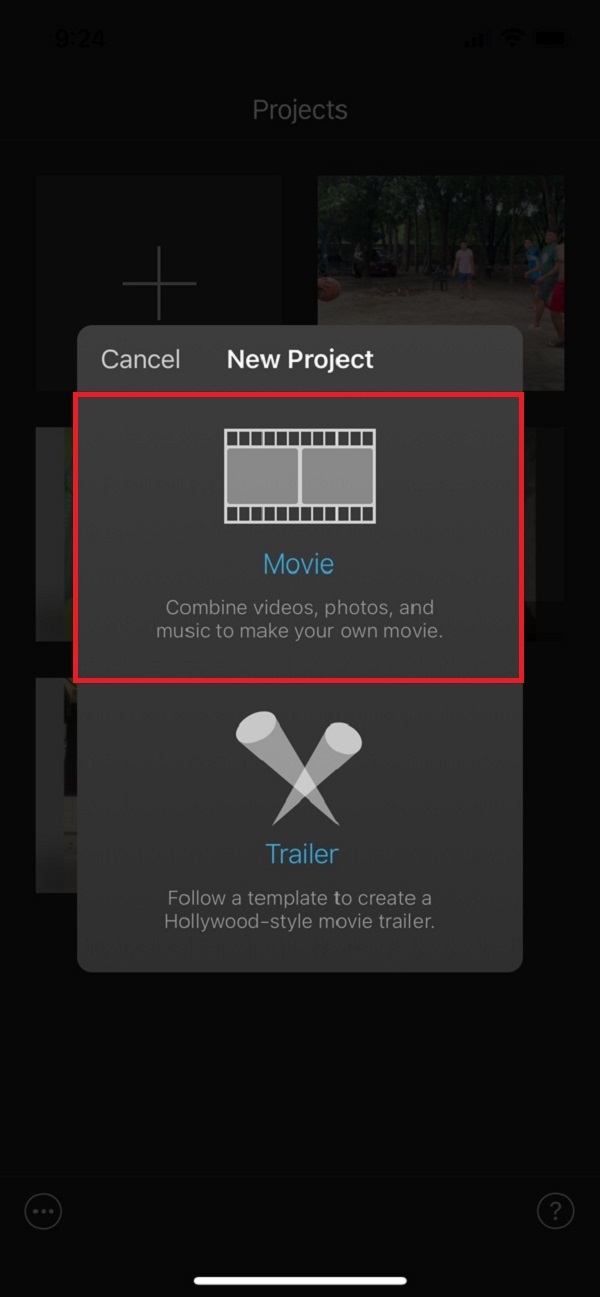
Stap 3Voeg daarna uw videobestanden toe door op het plusteken (+) te tikken. Selecteer vervolgens alle video's die je wilt samenvoegen. Klik vervolgens op de Maak film op het onderste deel van het scherm.
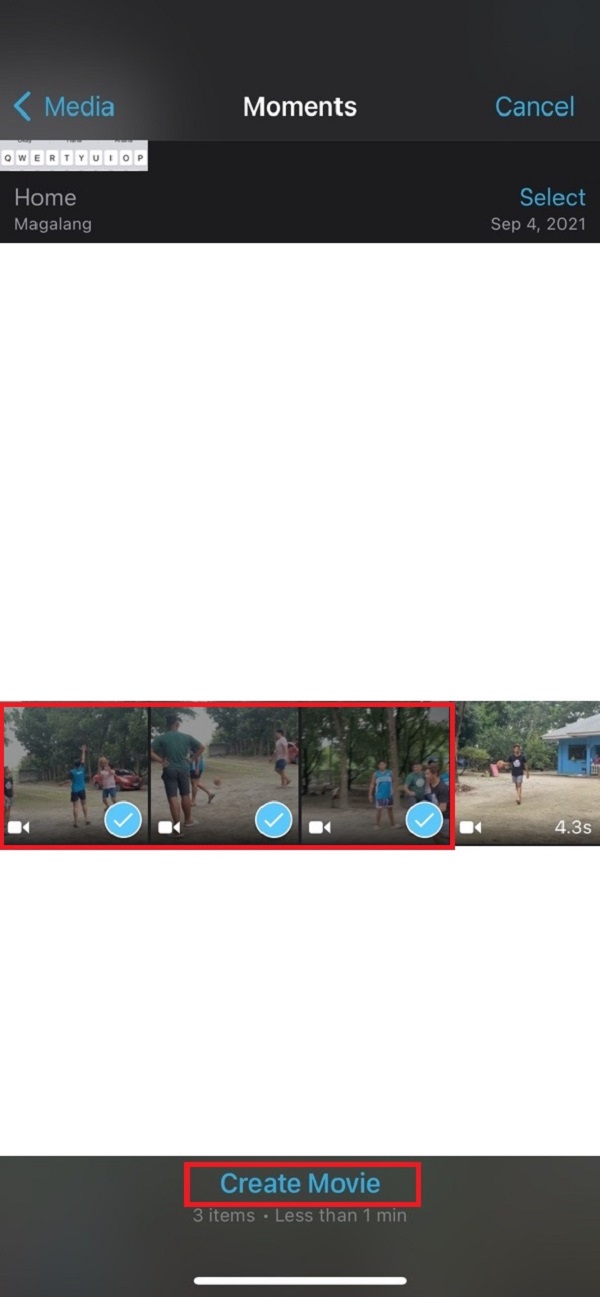
Stap 4Zorg er ten slotte voor dat de videoclips perfect zijn uitgelijnd met de gewenste video-uitvoer. Klik vervolgens op de Klaar in de linkerbovenhoek van de interface en je bent klaar.
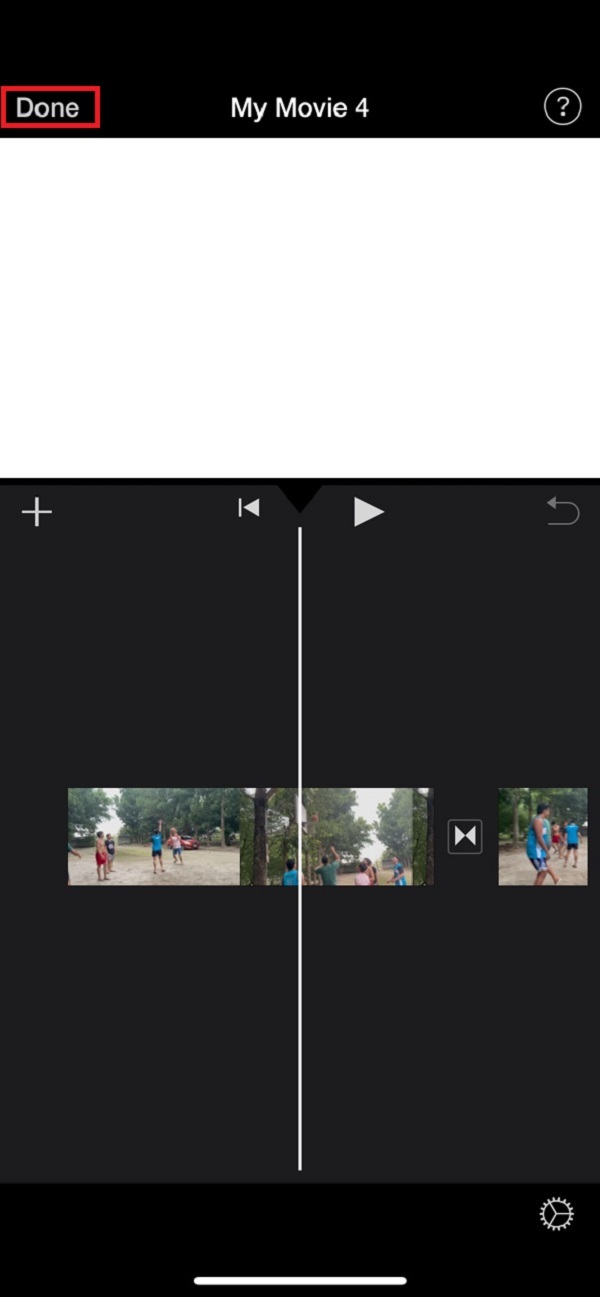
Stappen voor het samenvoegen van video's op Mac met iMovie:
Stap 1Download en installeer iMovie op uw Mac-computer. Start daarna de software.
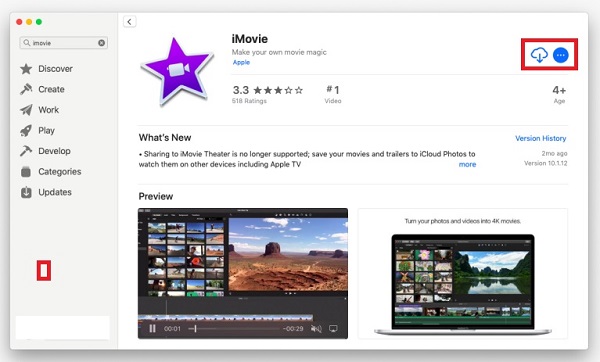
Stap 2Klik in de startinterface op Nieuw project zodat u uw videoclips kunt importeren op de Mediabak. Klik dan gewoon op de clip op de Mediabak terwijl u op de drukt commando Toets om de videoclips te selecteren die u wilt samenvoegen.
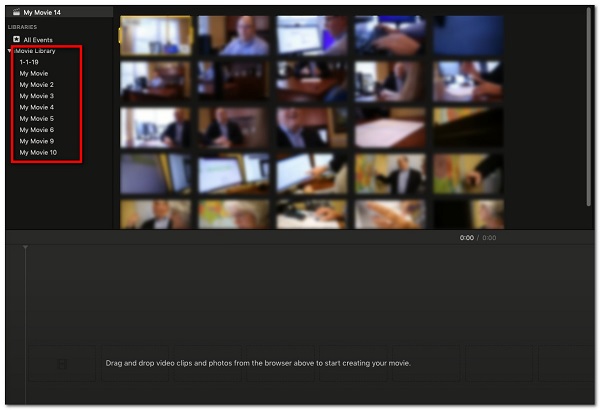
Stap 3Sleep het eenvoudig naar de tijdlijn en zorg ervoor dat ze correct zijn georganiseerd en uitgelijnd met de volgorde van de video-uitvoer die u wilt. Klik op de Delen knop in de rechterbovenhoek en klik vervolgens op de Dien in icoon.
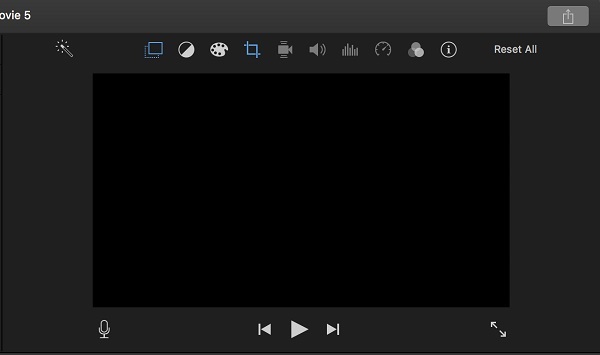
Stap 4Pas in het pop-upvenster de bestandsnaam van uw uitvoer, het uitvoerbestandsformaat, de resolutie, kwaliteit en compressiesnelheid aan. Klik vervolgens op de Volgende knop.
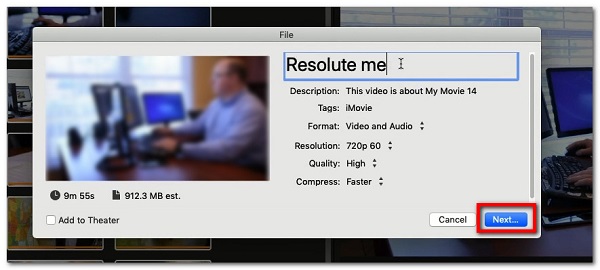
Stap 5Selecteer ten slotte de map waarin u uw samengevoegde videobestand wilt opslaan en klik vervolgens op de Bespaar knop.
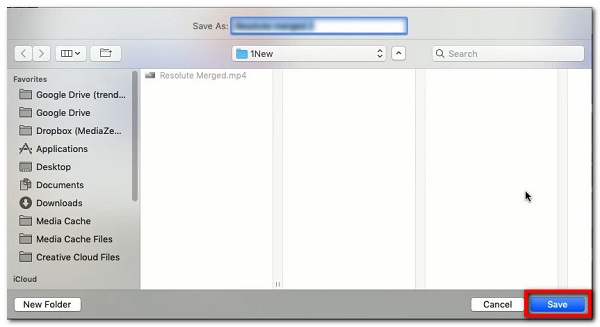
2. Hoe video's samen te voegen met FoneLab Video Converter Ultimate
FoneLab Video Converter Ultimate is een alles-in-één programma dat u zeker kan helpen de algehele presenteerbaarheid van uw videobeelden en clips voor elk doel te verbeteren. Het heeft ook een gebruiksvriendelijke en aanpasbare interface die het eenvoudig maakt om uw taken uit te voeren. Een van zijn opmerkelijke functies is dat het kan worden gebruikt om video's samen te voegen met slechts een paar klikken met een redelijke bestandsgrootte. Afgezien daarvan heeft het ook een hoge conversiesnelheid, veel opties voor bestandsindelingen, bulkconversie, een breed scala aan compatibiliteit en uitvoer van hoge kwaliteit. Ten slotte kan het op zowel Windows- als Mac-computers worden geïnstalleerd, wat het gebruiksvriendelijker maakt.
Video Converter Ultimate is de beste video- en audio-conversiesoftware die MPG / MPEG naar MP4 kan converteren met hoge snelheid en hoge beeld- / geluidskwaliteit.
- Converteer elke video / audio zoals MPG, MP4, MOV, AVI, FLV, MP3, enz.
- Ondersteuning van 1080p / 720p HD en 4K UHD video-conversie.
- Krachtige bewerkingsfuncties zoals bijsnijden, bijsnijden, roteren, effecten, verbeteren, 3D en meer.
Stappen om video's samen te voegen met FoneLab Video Converter Ultimate:
Stap 1Download en installeer FoneLab Video Converter Ultimate op een computer. Start vervolgens de software om de gebruiksvriendelijke navigatie-interface te zien.
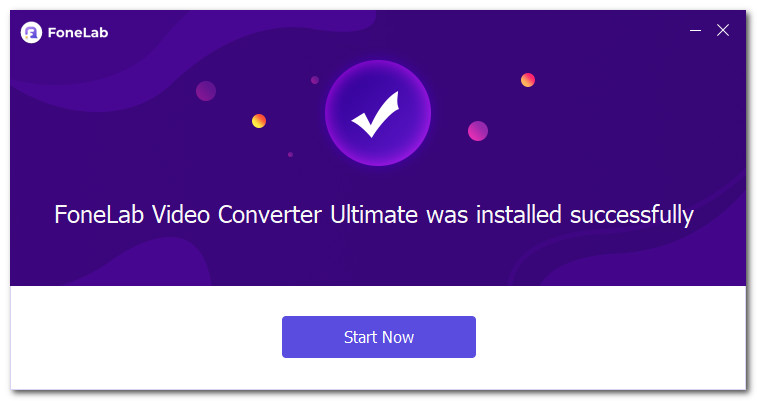
Stap 2In de hoofdinterface, zie en klik op de Toolbox paneel. Selecteer vervolgens de Video Fusie gereedschap.
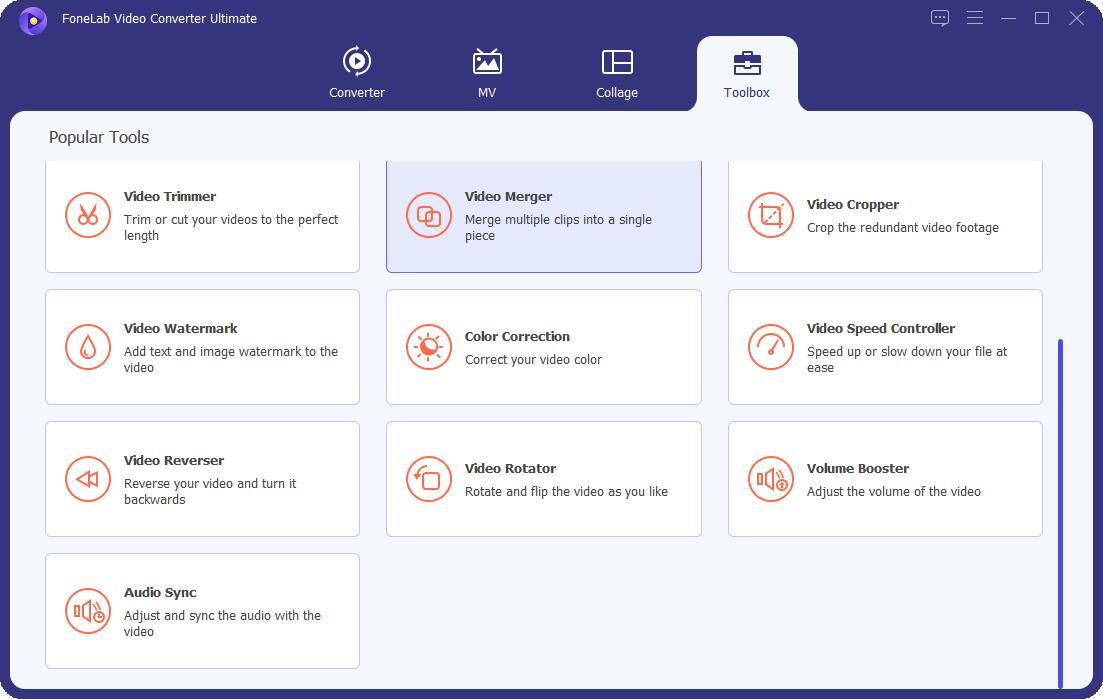
Stap 3Daarna verschijnt er een pop-upvenster met een plusteken (+) waar u de videoclips die u wilt samenvoegen kunt toevoegen of slepen.
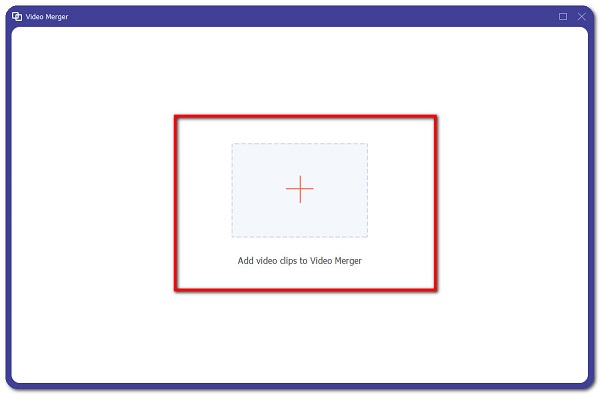
Stap 4Voeg uw bestand toe dat u wilt samenvoegen of sleep het en rangschik ze vervolgens overeenkomstig de gewenste uitvoer. Bewerk ze ook met behulp van de bewerkingstools als je wilt. Klik ten slotte op de Exporteren knop en uw samengevoegde videobestand wordt op uw computer opgeslagen.
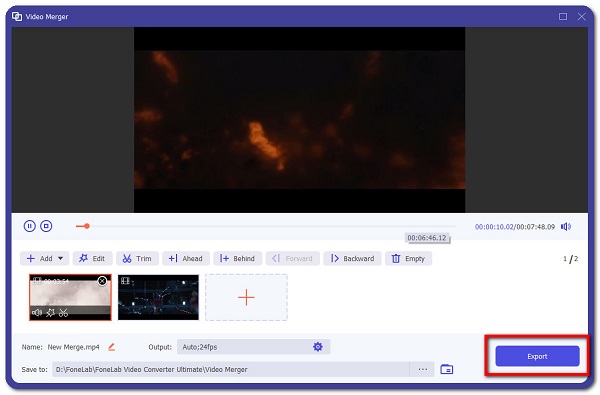
3. Video's samenvoegen met Adobe Spark
Adobe Spark is software die speciaal is ontworpen voor het produceren van grafische afbeeldingen en advertenties met gebruiksvriendelijke knoppen waarmee u kunt bewerken en uitvoer kunt maken. Het kan ook worden gebruikt om videobestanden te bewerken, met name om ze samen te voegen. Afgezien daarvan kunt u het presenteerniveau van uw videoclips bewerken, toevoegen en upgraden voordat u deze opslaat. Bovendien biedt het internetdiensten voor elk apparaat dat kan worden gebruikt om video's te bewerken en samen te voegen.
Stappen om video's samen te voegen met Adobe Spark (software):
Stap 1Download en installeer Adobe Spark op uw computer. Open vervolgens de software om de interface te zien.
Stap 2Upload of sleep al uw video's in de interface om ze samen te voegen en rangschik ze vervolgens in de tijdlijn.
Stap 3Gebruik vervolgens de bewerkingstool om uw video te bewerken en aan uw voorkeuren aan te passen. Klik daarna op de Downloaden knop, dan wordt het automatisch op uw apparaat opgeslagen als een samengevoegd videobestand.
Stappen om video's samen te voegen met AdobeSpark (online):
Stap 1Ga naar spark.adobe.com. Om het te gebruiken, moet u eerst inloggen. Klik daarna op het plusteken (+) om een project aan te maken.
Stap 2Klik vervolgens op de Videoproject en Start From Scratch. Voeg vervolgens uw videobestanden toe door op het plusteken (+) te klikken. Nadat je je videobestand hebt toegevoegd, bewerk en pas je je video aan met behulp van de bewerkingstools.
Stap 3Als u klaar bent, klikt u op de Downloaden knop bovenaan in het midden van de interface en je bent klaar en het wordt automatisch op je apparaat opgeslagen als een samengevoegd videobestand.
Video's samenvoegen met VLC Media Player
VLC Media Player is een open-source platformonafhankelijke multimediaspeler die draait op meerdere besturingssystemen zoals Windows, Mac OSX en Linux. Het is gratis te gebruiken software die een hoge mate van compatibiliteit biedt met veel verschillende bestandsindelingen en andere functionaliteiten, zoals schermafbeeldingen en het maken van fragmenten uit video's. Bovendien kan het worden gebruikt om twee video's samen te voegen.
Stap 1Download en installeer VLC Media Player op uw computer. Klik in de hoofdinterface op het tabblad Media en selecteer in het vervolgkeuzemenu Open meerdere bestanden optie.
Stap 2Selecteer in het pop-upvenster de Dien in en klik vervolgens op het plusteken (+) of de knop Toevoegen om de samen te voegen video's toe te voegen.
Stap 3Open daarna het vervolgkeuzemenu op de Spelen menu en selecteer vervolgens de Converteren optie in het onderste deel van de interface.
Stap 4Er wordt een nieuw venster geopend waar u de bureaubladlocatie selecteert om het samengevoegde bestand op te slaan. Druk ten slotte op de Start-knop om door te gaan met het VLC-samenvoegende videoproces.
Video Converter Ultimate is de beste video- en audio-conversiesoftware die MPG / MPEG naar MP4 kan converteren met hoge snelheid en hoge beeld- / geluidskwaliteit.
- Converteer elke video / audio zoals MPG, MP4, MOV, AVI, FLV, MP3, enz.
- Ondersteuning van 1080p / 720p HD en 4K UHD video-conversie.
- Krachtige bewerkingsfuncties zoals bijsnijden, bijsnijden, roteren, effecten, verbeteren, 3D en meer.
2. Vergelijkingstabel op volledige schaal tussen 4 tools voor videofusie
| FoneLab Video Converter Ultimate | Adobe Spark | VLC Media Player | |
| Eenvoudig te gebruiken interface | Ja | Ja | Nee |
| Samenvoegprocessnelheid | Snel samenvoegproces | Langzaam te renderen/downloadproces | Langzaam te renderen/downloadproces |
| Ondersteunt uitvoer in meerdere formaten | Ja | Nee | Ja |
| Ondersteunt bewerkingstools | Ja | Ja | Nee |
| Samengevoegde bestandsgrootte | Kleine bestandsgrootte | Grote bestandsgrootte | Grote bestandsgrootte |
3. Veelgestelde vragen over het samenvoegen van video's
1. Verhoogt het samenvoegen van video de bestandsgrootte?
Wanneer je videobestanden samenvoegt, zal het zeker groter worden omdat je al je video's in één bestand hebt gecombineerd. Dat is de reden waarom als je opslag wilt besparen, FoneLab Video Converter Ultimate kiest, omdat het video's kan samenvoegen en bewerken voordat je ze opslaat met een redelijke bestandsgrootte.
2. Vermindert het samenvoegen van video's de kwaliteit?
Video's samenvoegen is hetzelfde als ze in één bestand comprimeren, de kwaliteit van de video's kan eronder lijden. Wanneer video's niet correct worden gecombineerd, kan de audio van de bestanden worden beïnvloed. Met dat in gedachten is FoneLab Video Converter Ultimate de software die u kunt gebruiken om deze problemen op te lossen. Het kan uw videobestanden verliesloos en naadloos combineren.
3. Kan ik video's met verschillende bestandsindelingen samenvoegen?
Het samenvoegen van videobestanden met verschillende bestandsindelingen kan een uitdaging zijn omdat niet alle software voor het samenvoegen van video dit ondersteunt, maar FoneLab Video Converter Ultimate wel. Hiermee kunt u videobestanden van verschillende typen combineren.
Video Converter Ultimate is de beste video- en audio-conversiesoftware die MPG / MPEG naar MP4 kan converteren met hoge snelheid en hoge beeld- / geluidskwaliteit.
- Converteer elke video / audio zoals MPG, MP4, MOV, AVI, FLV, MP3, enz.
- Ondersteuning van 1080p / 720p HD en 4K UHD video-conversie.
- Krachtige bewerkingsfuncties zoals bijsnijden, bijsnijden, roteren, effecten, verbeteren, 3D en meer.
Hierdoor is het samenvoegen van video's geen uitdaging meer. De hierboven genoemde oplossingen zouden voldoende moeten zijn om u door het proces te leiden van het samenvoegen van video's tot één. Alle tools zijn nuttig en kunnen u helpen. Echter, FoneLab Video Converter Ultimate is de beste tool die je van allemaal kunt gebruiken.
